Win10电脑修复SD卡教程,手把手教你快速解决卡问题
时间:2025-06-18 12:42:03 379浏览 收藏
“纵有疾风来,人生不言弃”,这句话送给正在学习文章的朋友们,也希望在阅读本文《Win10电脑修复SD卡教程,简单几步轻松搞定!》后,能够真的帮助到大家。我也会在后续的文章中,陆续更新文章相关的技术文章,有好的建议欢迎大家在评论留言,非常感谢!
关于如何在Windows 10系统下修复SD卡的具体图文指南,请参考以下内容。如果您的SD卡出现问题,可以按照下面的方法尝试在Windows 10系统中对其进行修复。
操作步骤 图文教程

如何在Windows 10系统中修复SD卡的详细步骤:
将TF卡装入读卡器,并将其连接至Windows 10电脑的USB接口。
连接之后,打开电脑,若显示有可移动磁盘出现,说明连接成功。
同时按下Win键和R键打开运行窗口,在其中输入cmd并回车,以启动命令提示符。
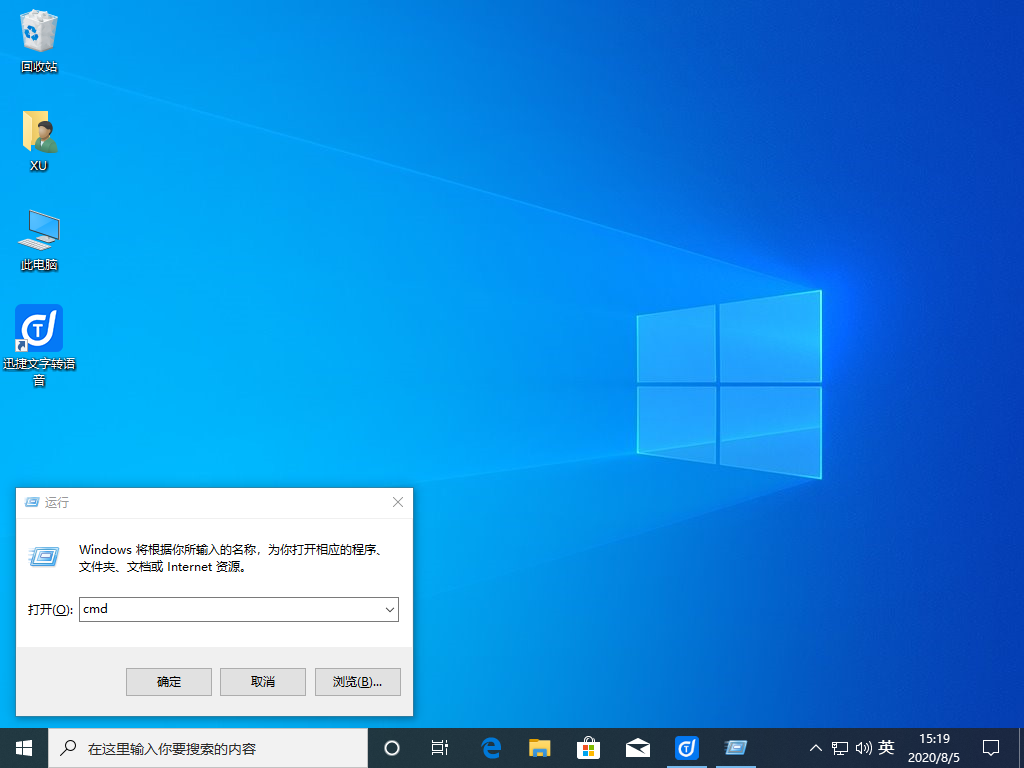
输入命令“chkdsk H:/ F”,这里的“H”代表您的SD卡所在的磁盘字母,“/ F”表示修复选项。
完成修复后,查看TF卡的属性信息,如果容量恢复正常,则表明修复成功。
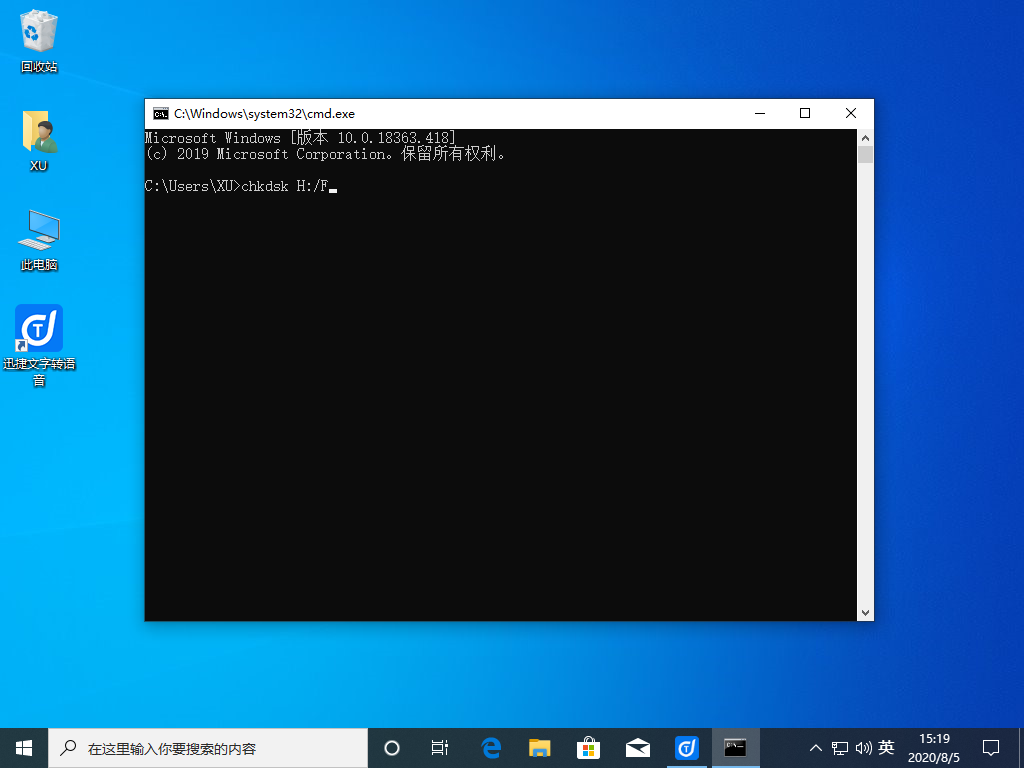
- 取出SD卡,重新插回设备中即可正常使用。
需要注意的是,这种方法可能无法解决所有问题。对于严重的损坏情况,建议更换新的SD卡。
本篇关于《Win10电脑修复SD卡教程,手把手教你快速解决卡问题》的介绍就到此结束啦,但是学无止境,想要了解学习更多关于文章的相关知识,请关注golang学习网公众号!
相关阅读
更多>
-
501 收藏
-
501 收藏
-
501 收藏
-
501 收藏
-
501 收藏
最新阅读
更多>
-
467 收藏
-
315 收藏
-
171 收藏
-
210 收藏
-
457 收藏
-
482 收藏
-
220 收藏
-
149 收藏
-
297 收藏
-
177 收藏
-
488 收藏
-
253 收藏
课程推荐
更多>
-

- 前端进阶之JavaScript设计模式
- 设计模式是开发人员在软件开发过程中面临一般问题时的解决方案,代表了最佳的实践。本课程的主打内容包括JS常见设计模式以及具体应用场景,打造一站式知识长龙服务,适合有JS基础的同学学习。
- 立即学习 543次学习
-

- GO语言核心编程课程
- 本课程采用真实案例,全面具体可落地,从理论到实践,一步一步将GO核心编程技术、编程思想、底层实现融会贯通,使学习者贴近时代脉搏,做IT互联网时代的弄潮儿。
- 立即学习 516次学习
-

- 简单聊聊mysql8与网络通信
- 如有问题加微信:Le-studyg;在课程中,我们将首先介绍MySQL8的新特性,包括性能优化、安全增强、新数据类型等,帮助学生快速熟悉MySQL8的最新功能。接着,我们将深入解析MySQL的网络通信机制,包括协议、连接管理、数据传输等,让
- 立即学习 500次学习
-

- JavaScript正则表达式基础与实战
- 在任何一门编程语言中,正则表达式,都是一项重要的知识,它提供了高效的字符串匹配与捕获机制,可以极大的简化程序设计。
- 立即学习 487次学习
-

- 从零制作响应式网站—Grid布局
- 本系列教程将展示从零制作一个假想的网络科技公司官网,分为导航,轮播,关于我们,成功案例,服务流程,团队介绍,数据部分,公司动态,底部信息等内容区块。网站整体采用CSSGrid布局,支持响应式,有流畅过渡和展现动画。
- 立即学习 485次学习
